Cómo Rootear su Samsung Galaxy S5 de Manera Segura
Aug 01, 2025 • Presentado en: Administrar Datos del Dispositivo • Soluciones probadas
Al rootear vienen muchos cambios, algunos buenos y algunos malos. Rootear ayuda a liberar todo el potencial de su dispositivo, es algo que se hace manualmente en el sistema para manipularlo y cambiar varios aspectos del dispositivo relacionados con el sistema. Los cambios se hacen directamente en el sistema operativo, es decir, el sistema haciéndolo accesible solamente a quien haya rooteado el dispositivo. Este es un proceso un poco delicado que se recomienda dejar a manos de una persona con experiencia, así que tenga cuidado de no inutilizar o apagar completamente su Samsung Galaxy S5. Rootear su dispositivo significa otorgarle derechos de Super Usuario.
Parte 1: Qué Saber Antes de Rootear su Samsung Galaxy S5
Rootear cualquier dispositivo es otorgarle privilegios de super usuario, esto quiere decir que el usuario gana acceso a más características de funcionabilidad. Algunas veces se refieren a rootear como “desbloquear un teléfono inutilizado” o “liberar”. Existen varios pasos claves a considerar en el momento en el que decida embarcarse en la tarea de rootear su Samsung Galaxy S5;
Respaldo- Cree un respaldo de su Samsung Galaxy S5 antes de comenzar a rootear, ya que todos los datos en el dispositivo se borrarán. Es recomendable crear un respaldo de todos sus datos, bien sea en su computadora o donde los pueda guardar de manera segura y recuperarlos luego.
Energía- Verifique que su Samsung Galaxy S5 tenga suficiente batería antes de comenzar a rootear, una batería baja durante el rooteo podría interrumpir el proceso e inutilizar su dispositivo, es recomendable tenerlo al menos 85% cargado.
Información sobre el modelo del dispositivo- Es recomendable verificar y conocer primero el modelo de su dispositivo ya que pueden ocurrir complicaciones durante el proceso de rooteo, especialmente si flashea un archivo incorrecto o intenta instalar archivos que no sean compatibles con su dispositivo. Esto podría dañar el ROM por defecto de Android y el dispositivo quedaría inutilizado, por ende es recomendable conocer el modelo de su dispositivo para obtener los archivos correctos.
ADB-(Android Debug Bridge) Asegúrese de haber instalado los drivers necesarios para su Galaxy S5.
Modo de recuperación- Esto especialmente para los que tenga teléfonos inutilizados, tiene la opción de seleccionar que modo de rooteo, recuperación y transferencia de datos podría funcionar mejor para usted. Puede realizar un rooteo usando sólo el dispositivo o puede usar un software para rootear el dispositivo.
Revertir el root- Rootear implica exponer su dispositivo a amenazas de seguridad y por lo general anula la garantía de Android. Se requiere el conocimiento adecuado para revertir el proceso para resolver las complicaciones que puedan ocurrir.
Parte 2: Rootear Galaxy S5 con CF-Auto-Root
CF-Auto Root es una de las mejores herramientas de rooteo para dispositivos Samsung Galaxy. Usar esta herramienta para rootear es sencillo, simplemente flashee el paquete CF-Auto-Root como “PDA” en ODIN mientras su Galaxys5 está en modo de descarga, luego CF-Auto-Root se encargará de lo demás. Este paquete de rooteo instalará SuperSU binario y APK y el recovery por defecto.
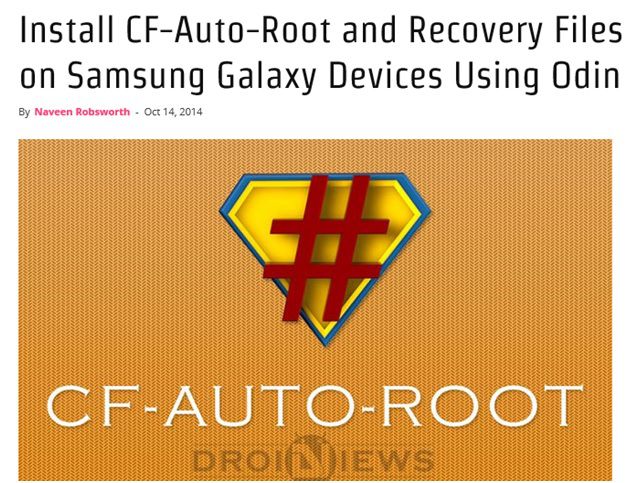
El archivo de CF-Auto-Root es comparible con Galaxy S5 y hacer flash con alguna variación incorrecta podría inutilizar el dispositivo. Observe el número de modelo del teléfono al ir a la configuración del teléfono, acerca del dispositivo y luego número de modelo.
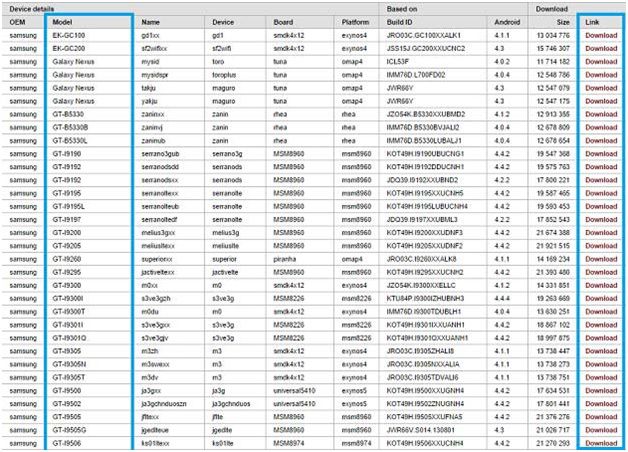
Paso 1. Extraiga el paquete de rooteo descargado en su computadora para obtener un archivo con la extensión .tar.md5.
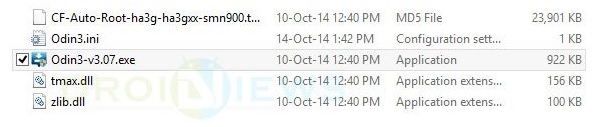
Paso 2. Apague el dispositivo Samsung y enciéndalo en el modo de descarga al presionar los botones Inicio, Encendido y Bajar volúmen al mismo tiempo hasta que el robot de Android y un triángulo aparezcan en la pantalla. Presione y sostenga el botón de encendido nuevamente para ingresar al modo de descarga.
Paso 3. Asegúrese de haber instalado los drivers de USB de Galaxy S5 en su computadora.
Paso 4. Active Odin en su computadora.
Paso 5. Conecte el Galaxy S5 a la computadora por medio de un cable USB, cuando se haya conectado correctamente, uno de los recuadros de indentificación COM se volverá azul con el número de puerto COM. Este paso puede tomar algo de tiempo.
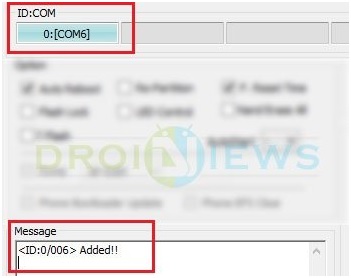
Paso 6. En Odin haga click en el botón de AP y seleccione el archivo .tar.md5 que fue extraído.
Paso 7. Asegúrese de que las funciones de auto reinicio y de restaurar los valores de fábrica no estén seleccionadas en Odin.
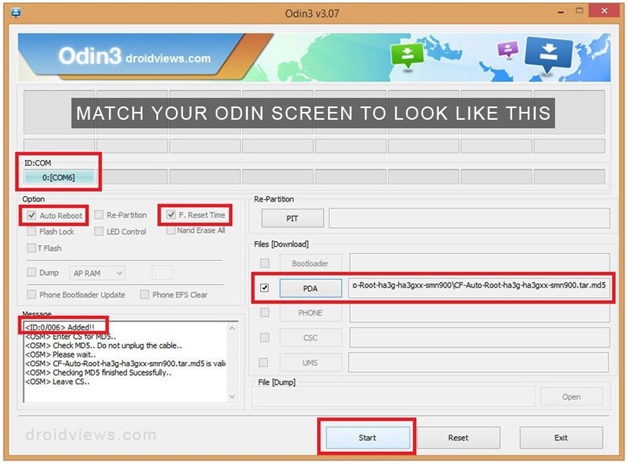
Paso 8. Confirme que todo esté bien y toque el botón Comenzar en Odin para comenzar el proceso de instalación. Esto tomará unos pocos minutos.
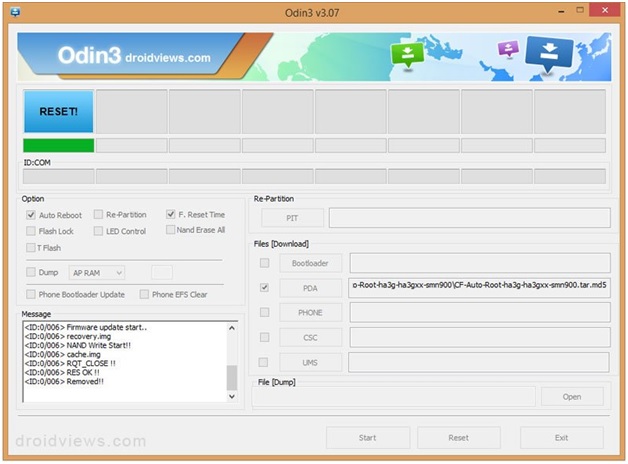
Paso 9. Cuando el proceso de instalación culmine, el teléfono reiniciará en el modo de recuperación e instalará el paquete de root. El recuadro de identificación COM se volverá azul.
Paso 10. Desconecte el teléfono de la computadora de manera segura una vez que aparezca la pantalla de inicio.
NOTA:
A veces el teléfono no se reinicia en el modo de recuperación no rootea el dispositivo. En caso de que esto suceda, repita todo el proceso de nuevo. Si aún así el teléfono no se rootea, repita nuevamente el proceso siguiendo las instrucciones al pie de la letra, pero esta vez verifique que la opción de auto reiniciar no esté marcada en Odin. Saque la batería para apagar el teléfono de manera forzada. Presione los botones de subir volúmen, inicio y encendido simultáneamente para reiniciar el teléfono en modo de recuperación, esto iniciará el proceso de instalación para rootear el teléfono.
Además, rootear su Samsung Galaxy S5 podría tener algunas ventajas como los derechos de super usuario añadidos al dispositivo. Su teléfono podrá sobrepasar su funcionabilidad normal. Para los dispositivos que estén bloqueados, debería considerar usar el bootloader para desbloquear su teléfono antes de rootearlo.
















Paula Hernández
staff Editor